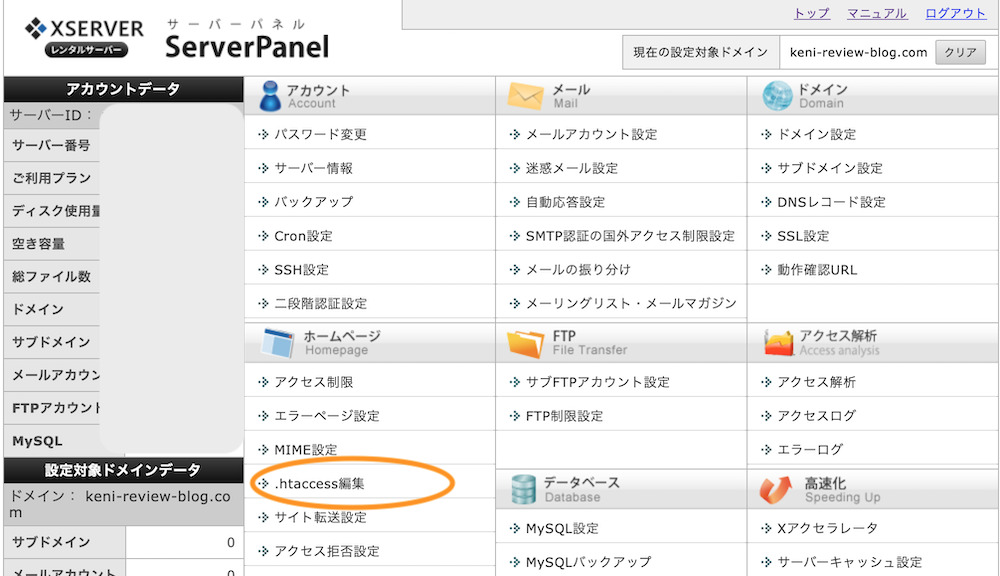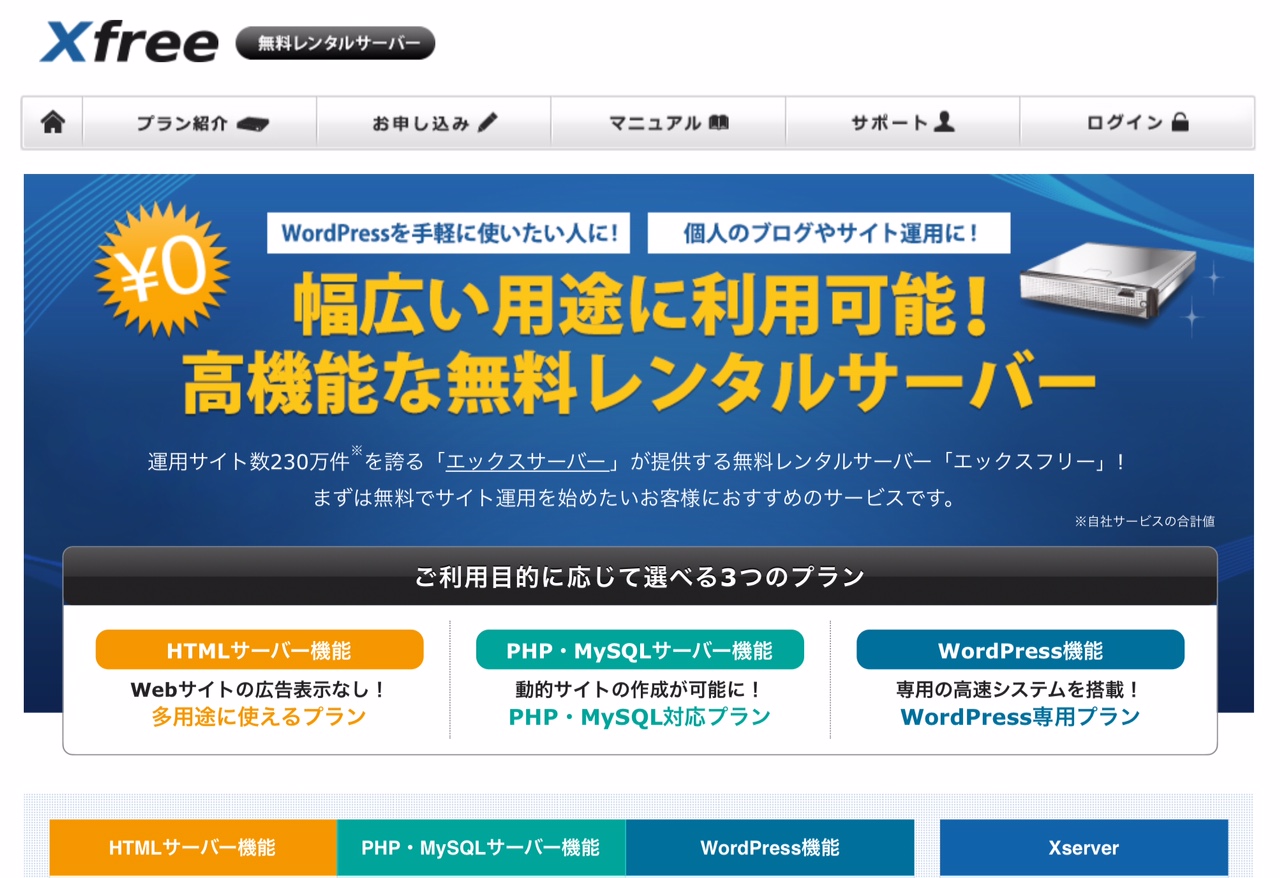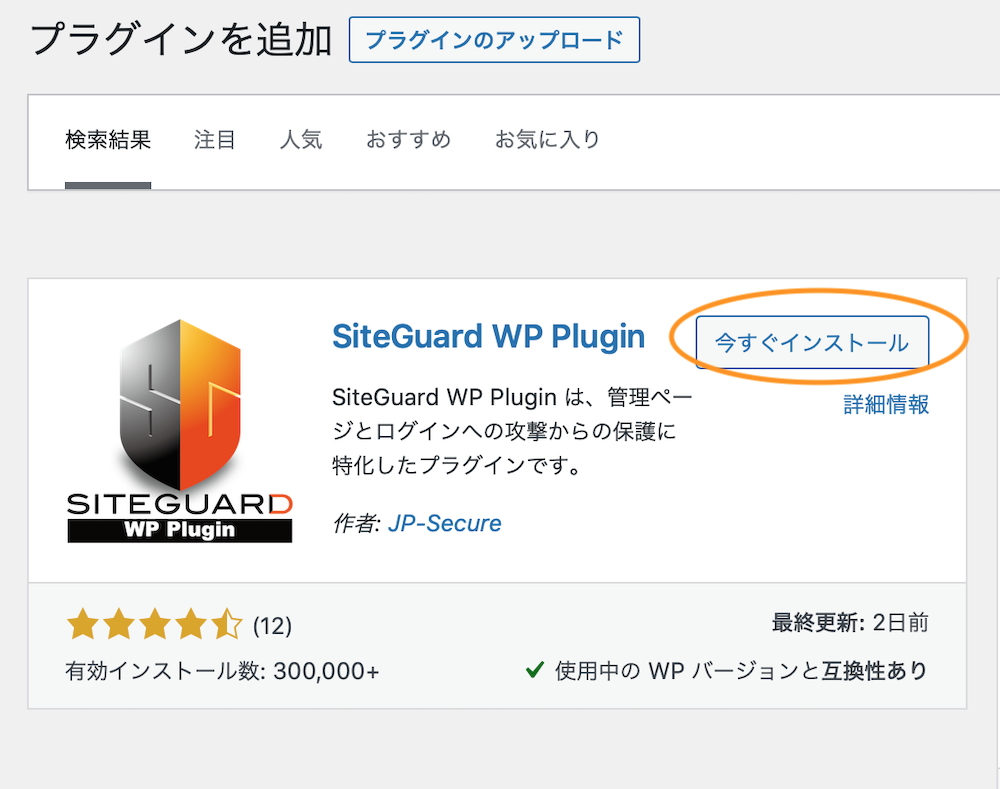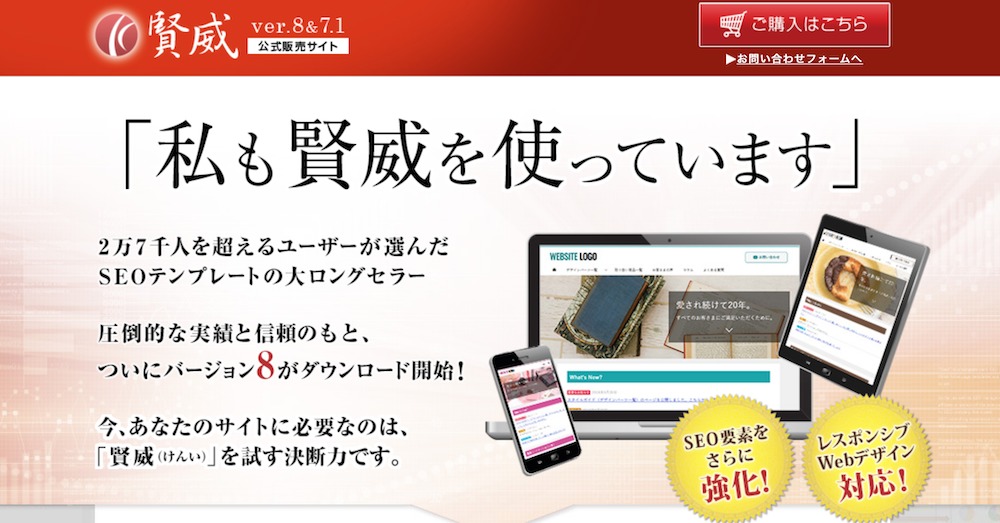当ブログは、賢威キャラクタープラグインで、会話調の吹き出しを入れているよー!
「ブログに会話調の吹き出しを作りたい」「1番簡単な使い方のプラグインは?」というかたへ。
WordPressブログを運営する私が、吹き出しを簡単に作る方法をご紹介! プラグインを使うと、WordPressブログに簡単に、会話アイコンを入れることができますよ!
・SEOライター / エディター、オウンドメディア・コンサルタント
・ウェブの初級資格を保有、PCインストラクター経験が少しあり
・A8アフィリエイトBASE 2020で、1年間ブログ作成を学んだ
・賢威8 WordPress版でブログを作成! 収益も上がっている
※PR広告を含みます。
WordPressで吹き出しを作る方法


会話調の吹き出しを、WordPressのプラグインで超簡単に作ろうー!
WordPressに吹き出しを入れるには、プラグインを使うと簡単です。代表的なプラグインをご紹介します。メリットとデメリットを参考にしてみてください。
- LIQUID SPEECH BALLOON
- Word Balloon
- 賢威キャラクタープラグイン(賢威利用者用)
LIQUID SPEECH BALLOON
- メリット:吹き出しのデザインを数種類から選べる
- デメリット:ブロックエディタ専用、画像加工(丸型)が必要で手間がかかる
Word Balloon
- メリット:吹き出しに音声や動きも加えられる
- デメリット:4アイコン登録以上は有料
賢威キャラクタープラグイン
- メリット:吹き出しを入れるのがワンクリックで1番簡単、設定も楽だった
- デメリット:賢威ユーザー専用

賢威キャラクタープラグインのレビュー。使い方が超簡単! 記事作成時に、ボタンひとつで吹き出しを入れることができるよ。吹き出しの形も丸を選べるので、手間いらず。
賢威キャラクタープラグインの使い方


賢威のプラグインは、投稿画面のボタンクリックで、1番簡単に吹き出しを入れることができるよ!
当ブログも使う、おすすめの「賢威キャラクタープラグイン」の使い方を図解します。賢威ユーザー専用。賢威なら、会話調の吹き出しも、手間がかからず簡単に入れることができますよ!
ほかのプラグインも試しに使ってみたのですが、私は賢威のプラグインが1番楽で簡単だと感じました。使い方の手順は下記です。
- 賢威キャラクタープラグインを、WordPressにダウンロードする
- キャラクター登録(吹き出しのアイコン画像設定)をする
- 投稿画面のボタンで、会話調の吹き出しを簡単に入れる
1. 賢威キャラクタープラグインを、WordPressにダウンロードする

賢威の吹き出しプラグインは、WordPressのテンプレート「賢威![]() (けんい)」ユーザー用。賢威購入後、マイページにログインします。
(けんい)」ユーザー用。賢威購入後、マイページにログインします。
サポートページの「賢威ダウンロード」で、プラグインをダウンロードできます。「賢威8専用プラグイン」ボタンをクリックします。

「キャラ設定プラグインのダウンロード」をクリックしましょう。

賢威の吹き出しプラグイン「賢威キャラクタープラグイン」がダウンロードされました。

WordPressにログインします。「プラグイン」をクリックし、「新規追加」ボタンをクリックします。

「プラグインのアップロード」ボタンをクリックします。

「ファイルを選択」ボタンをクリックし、ダウンロードした吹き出しプラグインを選択しましょう。

「keni-character-plugin.zip」が表示されたら、「今すぐインストール」ボタンをクリックします。

インストール完了後、「プラグインを有効化」ボタンをクリックします。
2. キャラクター登録(吹き出しのアイコン画像設定)をする

つづいて、吹き出しのアイコン画像を登録しましょう。賢威の吹き出しプラグインは、アイコン画像の登録も簡単ですよ! 「賢威キャラクター」をクリックします。

「キャラクター登録」ボタンをクリックします。

下記をサクッと登録しましょう! アイコン画像の名前を入力し、名前を表示する場合は「名前の表示」にチェックを入れます。
「画像アップロード」ボタンをクリックして、アイコン画像を設定しましょう。
- 名前:吹き出しアイコン画像の名前
- 名前の表示:アイコン画像に名前を表示する場合は、チェックを入れる
- 画像:アイコン画像を設定する
- 画像の形:四角・丸から選べる
- 吹き出しの形:四角・角丸・表示しないから選べる
- 吹き出し背面の色:吹き出しの背景色を、色コード(#を記載しない)で指定できる
- 基本ポジション:アイコン画像の位置を、左・右から選べる
- 投稿用ページのボタン表示:投稿画面にボタンを表示するかどうかを選べる

「ファイルを選択」ボタンをクリックします。

アイコン画像を選択すると、メディアライブラリ(WordPressの画像)に登録されます。画像の「代替テキスト」に画像の内容を入力し、「選択」ボタンをクリックします。

吹き出しのアイコン画像の設定が完了! ※吹き出しアイコン用の画像加工については、下記の記事で図解しました
「吹き出し用に画像を加工したい」「会話用の画像の簡単な作り方は?」というかたへ。WordPressブログを運営する私が、吹き出しアイコン画像の作り方を、初心者向けに図解します。

つづいて、アイコン画像の形・吹き出しの形・吹き出し背面の色・基本ポジション(左右)を設定します。
賢威の吹き出しプラグインは、アイコン画像の形も選べるので、画像を円形にトリミングする必要もなし! 吹き出しに色もつけられます。
「投稿用ページのボタン表示」は「表示する」にチェックを入れておくと便利です。投稿画面に、会話調の吹き出しを入れるボタンを表示できますよ。
設定後、「キャラを登録する」ボタンをクリックします。

吹き出し・アイコン画像の登録が完了! 「プレビュー」で表示を確認できます。
3. 投稿画面のボタンで、会話調の吹き出しを入れる

WordPressの投稿画面で、吹き出しを入れてみましょう。図のように、画面に吹き出しのボタンが表示されます。
ワンクリックで記事に吹き出しを入れることができるので、賢威の吹き出しプラグインは使いやすいですよ。
ボタンクリックで吹き出しのコードが入ったら、中に文字を入力します。

記事に吹き出しを、さくっと入れることができますよ! 動画「キャラ機能(ウェブライダービジネスチャンネル)」も参考にしてみてください。
まとめ


賢威なら、会話調の吹き出しも超簡単! アイコン画像の登録も、手間がかからずすぐだよ!
WordPressブログに吹き出しを入れる方法をご紹介しました。会話調の吹き出しも、プラグインを使うと簡単です。
賢威ユーザー専用のプラグイン「賢威キャラクタープラグイン」が、1番簡単に、吹き出しを入れることができると感じました。
テンプレート賢威(けんい)詳細情報
- 内容:ウェブサイトのSEOテンプレート(WordPress版、html版)
- 価格:27,280円(税込)
- 向いているサイト:ブログ・アフィリエイト・企業サイト
- デザイン:どのサイトにも合う、シンプルなデザイン
- SEO:SEOに強い、内部対策済み
- 初心者:マニュアルとサポートが充実し、学んで使える
- サポート:フォーラムに質問を投稿し、プロに回答してもらえる
- ブロックエディタ:対応
- 複数サイト:無制限で複数利用可(購入者自身のサイトで)
- アップデート:SEOテンプレートの更新が無料
- メリット:プロも使うSEOテンプレートで、上位表示を目指せる
- おすすめの人:初心者、SEO重視の中上級者、SEO兼任のウェブデザイナー
賢威8(WordPress版・html版)

賢威8は、カスタマイズ性が高い、SEOテンプレート。WordPress版では、ブロックエディタも使えます。
スマホでもパソコンでも、画面をきれいに見られる、レスポンシブWebデザイン。
賢威は、ブログ・アフィリエイト・企業サイトに適しています。当ブログは、賢威で作ったサイトです。
サポート充実の賢威なら、初心者も安心してサイトを作成できますよ!
| 評価 | 詳細 | 価格 |
|---|---|---|
| 5.5 | SEOテンプレート | 27,280円(税込) | SEO効果 | 初心者 | サポート |
| 上位表示を 目指しやすい |
わかりやすい設定 学んで使える |
プロの回答で 疑問もすぐに解決 |
| 複数サイト | アップデート | カスタマイズ前 |
| 購入者は複数利用可 | 最新版への更新が無料 | 賢威8のデモサイト |
あわせて読みたい記事
おすすめの人気WordPressテーマ、徹底比較ランキング! 初心者がブログテーマ選びに失敗しない、保存版です。
「WordPressのテーマ選びに迷っている」「テーマを比較して選びたい」というかたへ。WordPressブログを運営する、A8アフィリエイトBASE2020でブログを学んだ私が、WordPressテーマを比較し、ランキング形式でご紹介!
当ブログの作り方を、PCインストラクター経験がある私が、初心者向けに完全図解しました。
「WordPress(ワードプレス)ブログの作り方の手順は?」という、ブログ初心者のかたへ。ブログを運営する私が、WordPressブログの作り方を、初心者向けにわかりやすく図解します。
まずは、ブログのWordPressレンタルサーバーを、約15分で開設しましょう。初心者が失敗しない、おすすめのサーバーを、徹底比較・ランキング!
「WordPressのサーバー選びに迷っている」「ブログにおすすめのレンタルサーバは?」というかたへ。WordPressブログを運営する、A8アフィリエイトBASE2020でブログ作成を学んだ私が、ブログに最適・おすすめのWordPressレンタルサーバーを徹底比較!
レンタルサーバー申込と同時に、WordPressブログを1番簡単に、約15分で開設できる、WordPressクイックスタート/エックスサーバーを図解しました。
「WordPress(ワードプレス)でブログを始めるには?」「1番簡単な始め方は?」というかたへ。ブログを運営する私が、初心者も約20分で開設できる、1番簡単なブログの始め方を完全図解!
WordPressにおすすめのプラグイン! 必須のプラグインも要チェック!
「WordPressブログに必須の、おすすめプラグインは?」「おすすめのセキュリティプラグインは?」というかたへ。ブログを運営する私が、WordPressで必須の定番プラグインを図解しました。